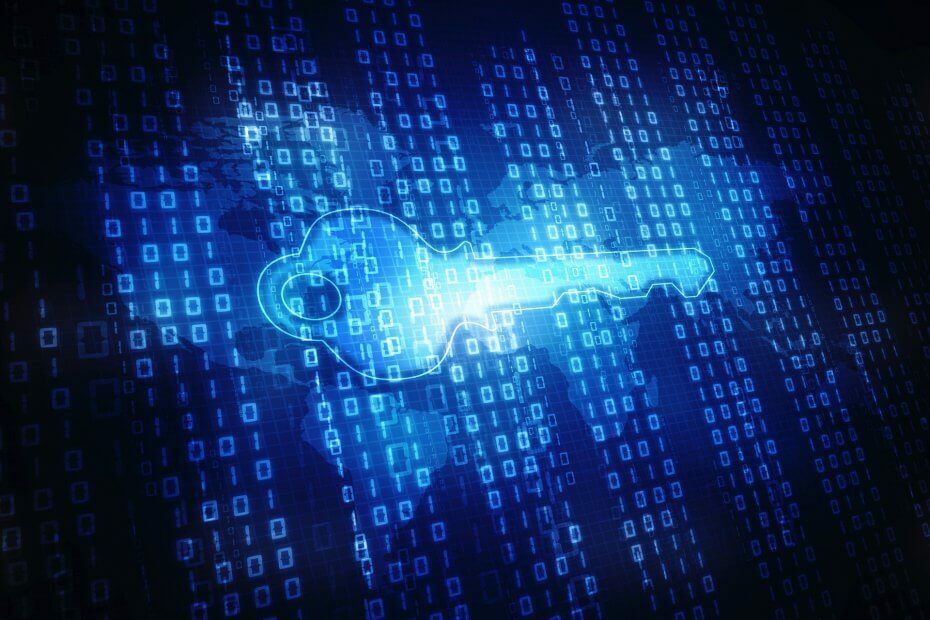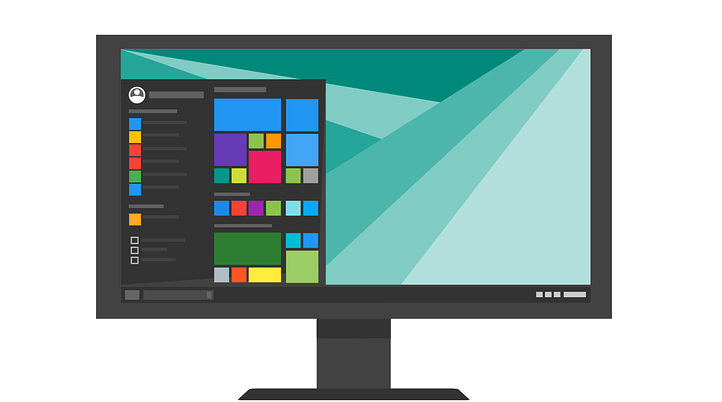
Це програмне забезпечення буде підтримувати ваші драйвери та працювати, тим самим захищаючи вас від поширених помилок комп’ютера та відмови обладнання. Перевірте всі свої драйвери зараз у 3 простих кроки:
- Завантажте DriverFix (перевірений файл завантаження).
- Клацніть Почніть сканування знайти всі проблемні драйвери.
- Клацніть Оновлення драйверів отримати нові версії та уникнути несправності системи.
- DriverFix завантажив 0 читачів цього місяця.
Ти маєш проблеми із швидким завантаженням функція в Windows 10, Windows 8.1? Деякі користувачі Windows 10, 8.1, які також використовують іншу операційну систему, наприклад Linux, не можуть змонтувати всі файли або папки на диску “C:”, а також на інших дисках, які вони можуть мати, коли вони вимикають Windows 10, Windows 8.1 за допомогою функції швидкого завантаження, і вони входять в Linux. Побачивши, що це питання почало трохи розчаровувати, ми вирішили пояснити вам у рядках нижче що ви можете зробити, щоб виправити функцію швидкого завантаження в Windows 10, 8.1 та використовувати операційну систему Linux звичайно.
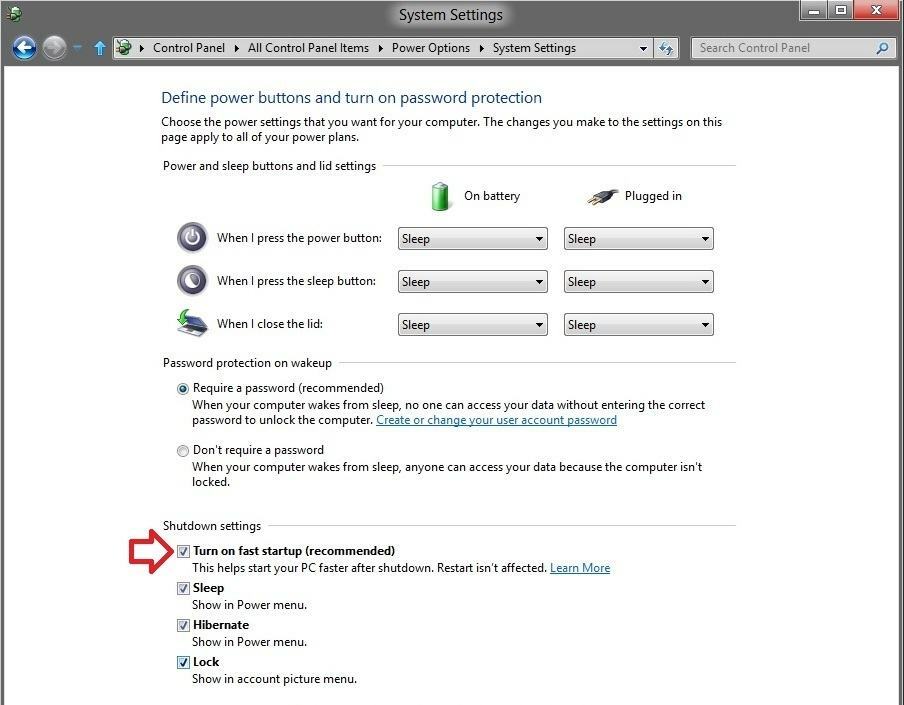
Для того, щоб ви, як правило, отримували доступ до накопичувачів на своєму пристрої з операційної системи Linux, ви використовуєте певну команду в системі, щоб повністю вимкнути ОС Windows 10, 8.1. Ви також перевірите свою систему на наявність помилок у реєстрі Windows, щоб переконатися, що на неї не впливають проблеми.
Виправте проблеми з подвійним завантаженням у Windows 10
- Вимкнення Windows 10 за допомогою командного рядка
- Перевірте диск на наявність помилок
- Використовуйте інструменти для відновлення подвійного завантаження
- Вимкніть швидкий запуск
Рішення 1 - Вимкнення Windows 10 за допомогою командного рядка
- Спочатку ми спробуємо вимкнути операційну систему, перемістивши курсор миші у верхню праву частину екрана.
- У меню, що з’явиться, клацніть лівою кнопкою миші або торкніться функції «Пошук».
- У діалоговому вікні пошуку напишіть таке: “Командний рядок” без лапок.
- Після завершення пошуку вам потрібно буде клацнути правою кнопкою миші або утримувати натисканням на піктограму «Командний рядок».
- У підменю, що з’явиться, клацніть лівою кнопкою миші або торкніться функції «Запуск від імені адміністратора».
- Якщо вам буде запропоновано вікно керування обліковим записом користувача, вам потрібно буде написати свій обліковий запис адміністратора та пароль у зазначених полях.
- Тепер перед вами має бути чорне вікно екрана (командний рядок).
- У вікні командного рядка напишіть таку команду: “shutdown.exe / s / t 0” без лапок.
- Тепер натисніть клавішу Enter на клавіатурі.
- Пристрій Windows 8.1 та Windows 10 зараз має вимкнути живлення.
- Коли пристрій запуститься, вам потрібно буде увійти у свій Linux або іншу операційну систему, яку ви використовуєте, і перевірити, чи все ще виникають ті самі проблеми.
- ПОВ'ЯЗАНІ: ВИПРАВЛЕННЯ: Проблеми з вимкненням комп’ютера в Windows 10, 8.1, 7
Рішення 2 - Перевірте диск на наявність помилок
- Перемістіть курсор миші у верхню праву частину екрана.
- У меню, що з’явиться, вам потрібно буде клацнути лівою кнопкою миші або торкнутися функції пошуку.
- У діалоговому вікні пошуку напишіть: “Провідник файлів” без лапок.
- Після завершення пошуку клацніть лівою кнопкою миші або торкніться піктограми «Провідник файлів».
- Тепер для ваших розділів, з якими у вас виникли проблеми, вам потрібно буде клацнути правою кнопкою миші або утримувати натискання на них.
- У меню, що з’явиться, клацніть лівою кнопкою миші або торкніться опції “Властивості”.
- У верхній частині вікна Властивості знайдіть вкладку «Інструменти» та клацніть лівою кнопкою миші.
- Шукайте тему з написом "Перевірка помилок"
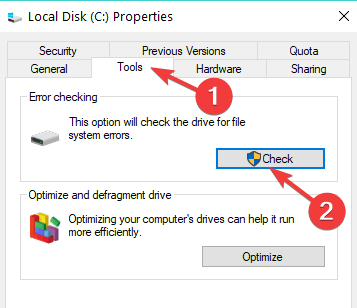
- Під темою вище клацніть лівою кнопкою миші або торкніться кнопки “Перевірити зараз”.
- Дотримуйтесь інструкцій на екрані, щоб завершити процес перевірки помилок.
- Після завершення процесу перезавантажте операційну систему.
- Перевірте ще раз, чи функція подвійного завантаження працює правильно.
Рішення 3 - Використовуйте інструменти для відновлення подвійного завантаження
Якщо проблема не зникне, ви можете запустити спеціальне програмне забезпечення для відновлення подвійного завантаження. Наприклад, ви можете використовувати Інструмент відновлення завантаження Ubuntu. Цей засіб усунення несправностей завантаження виправляє часті проблеми завантаження простим клацанням миші. По суті, він переінсталює GRUB, відновлюючи доступ до проблемної ОС. Інструмент також має додаткові функції відновлення, які дозволяють виправляти та створювати резервні копії завантажувальних секторів, відновлювати пошкоджені файлові системи тощо.
Рішення 4 - Вимкнути швидкий запуск
Щоб уникнути подібних проблем у майбутньому, ви можете просто вимкнути Fast Boot. Перейдіть до Панелі керування> Параметри живлення> Виберіть, що робити кнопками живлення. Тепер прокрутіть вниз до налаштувань вимкнення> зніміть прапорець біля пункту «Увімкнути швидкий запуск».

Примітка: Іноді, коли ви вимикаєте пристрій і знову вмикаєте його за допомогою інших операційних систем, таких як Linux, він не завантажується належним чином. У цьому випадку вам потрібно використовувати параметр Перезавантаження замість параметра Вимкнення.
Тепер, коли ви виконали наведені нижче кроки, ви бачите, як легко подвоїти завантаження операційної системи Linux за допомогою функції швидкого завантаження Windows 8.1 та Windows 10.
Якщо під час виконання цього підручника у вас трапляються проблеми, повідомте нас у розділі коментарів нижче. Ми допоможемо Вам якнайшвидше.
ПОВ'ЯЗАНІ ВКАЗІВКИ, ЩОБ ПЕРЕВІРИТИ:
- Як виконати подвійне завантаження Windows 7 та Windows 10 Preview
- Як подвійно завантажити Endless OS та Windows 10
- Як правильно подвійно завантажувати Windows 10 з іншою ОС